iPhone 上的 WiFi 隱私警告是什麼以及如何解決
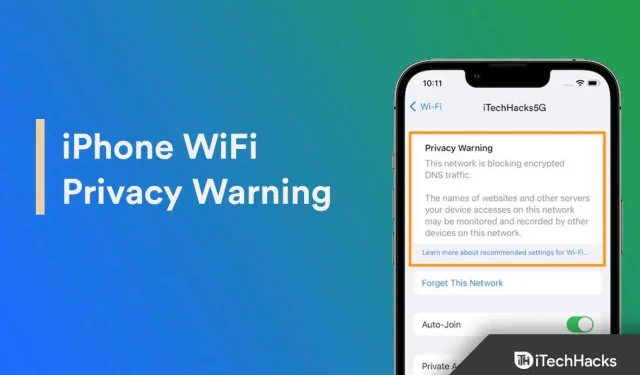
我的 iPhone 屏幕上出現 Wi-Fi 隱私警告。很多普通 iPhone 用戶都會對這個問題感到恐慌。畢竟,我們通過智能手機進行支付、與客戶或同事溝通和交談。我解釋了 iOS 設備上的隱私警告並解釋瞭如何解決該問題。
為什麼我的 WiFi 上有隱私警告?
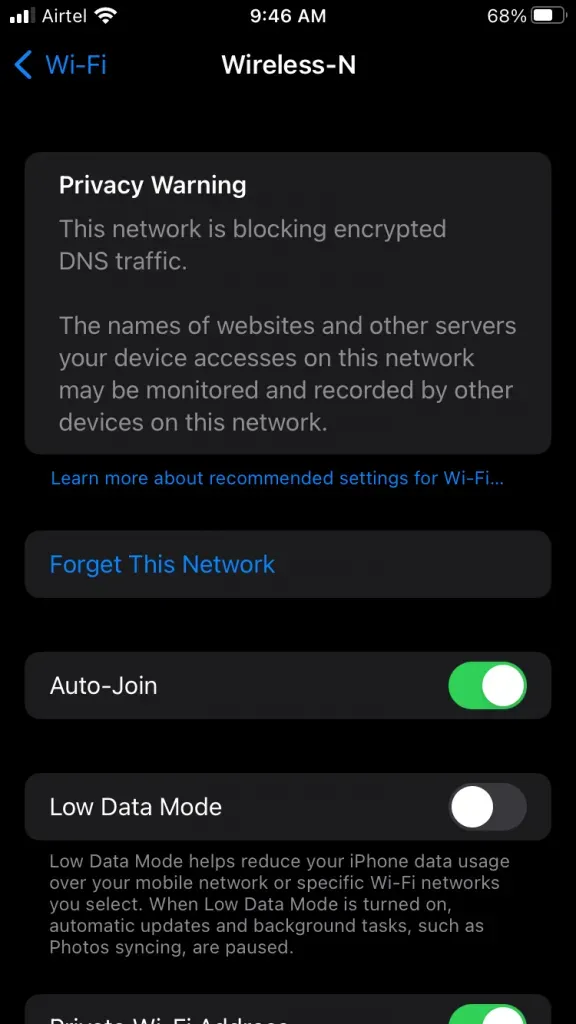
蘋果已將其產品出售給關心隱私的用戶。您可能看過該公司吹噓注重隱私的 iOS/macOS 軟件和功能的廣告。該公司添加了高級功能來保護用戶隱私。
當無線路由器顯示設備的 Mac 地址時,Wi-Fi 設置中會出現隱私警告。iOS 軟件對 DNS 流量進行加密。無線路由器不會掩蓋 iPhone 的物理 Mac 地址,網站跟踪器可以追踪到它。iOS軟件已經主動讓用戶知道了。
當然,這是連接公共 Wi-Fi 熱點的企業主和代表所關心的問題。
WiFi 隱私警告是什麼意思?
答:我們不建議通過不安全的連接共享敏感信息。
b. 避免通過不安全的網絡進行付款。
V. 不要共享位置或將內容上傳到社交媒體資料。
Web 跟踪器和 Wi-Fi 網絡管理員監控您的互聯網足跡。當涉及公共無線熱點時,您不必冒險。
如何修復 2022 年 iPhone WiFi 隱私警告
我們要求讀者立即對公共 Wi-Fi 採取行動。您可以要求管理層解決問題並保證用戶的安全。與此同時,當我的 iPhone 連接到我的家庭網絡時,我打開了“專用網絡”選項。我不擔心 DNS 劫持或洩漏,因為沒有人可以訪問物理路由器。
1. 從主屏幕打開“設置”應用程序。
2. 選擇“Wi-Fi”選項。
3. 允許 iPhone 連接到您的家庭 Wi-Fi 路由器。
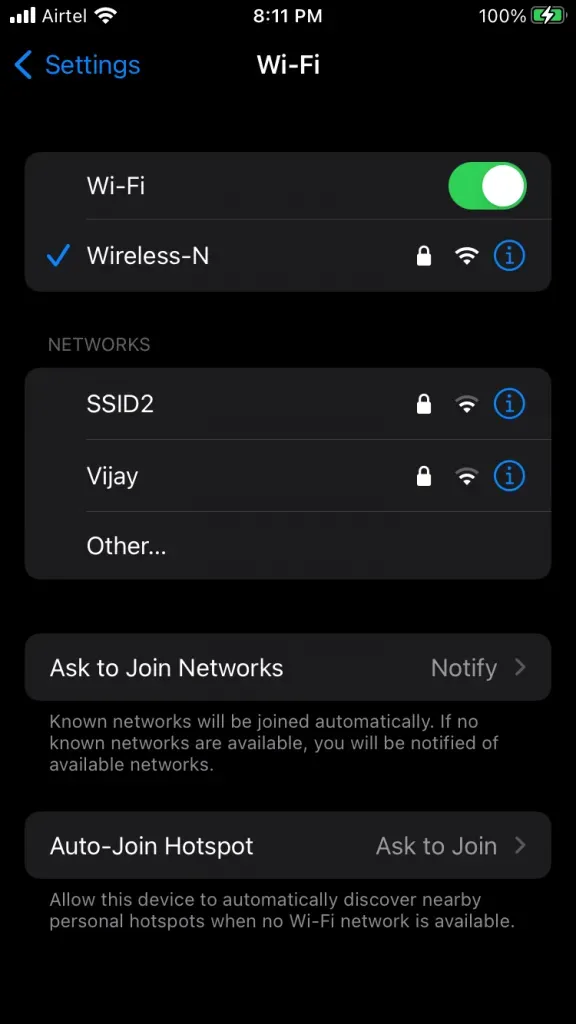
單擊已連接網絡旁邊的按鈕 (i)。
4. 向下滑動。
單擊“私人 WiFi 地址”選項。
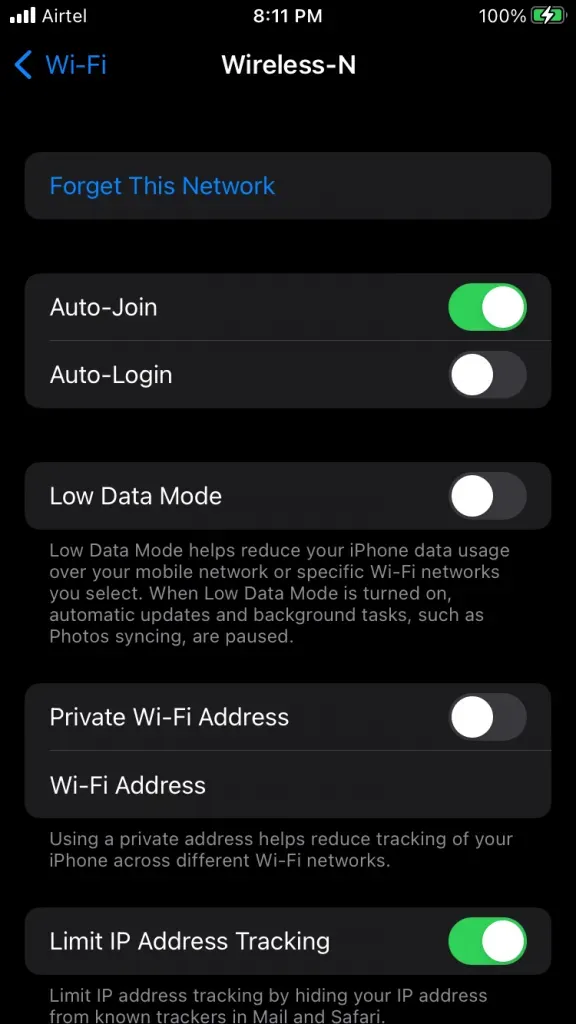
5. 屏幕上將出現彈出通知。
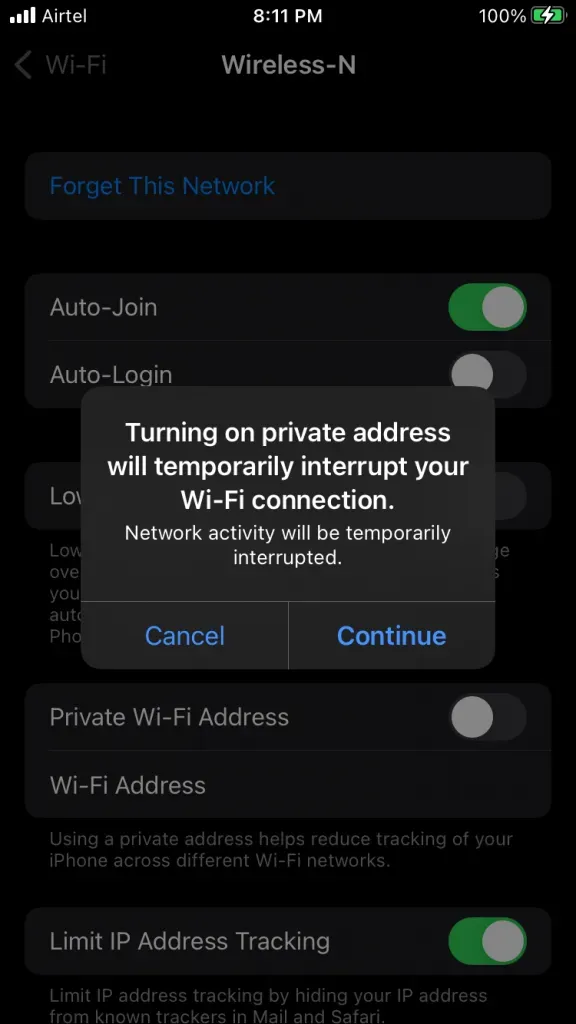
單擊“繼續”按鈕。
6. 仔細檢查“私人 Wi-Fi 地址”是否激活。
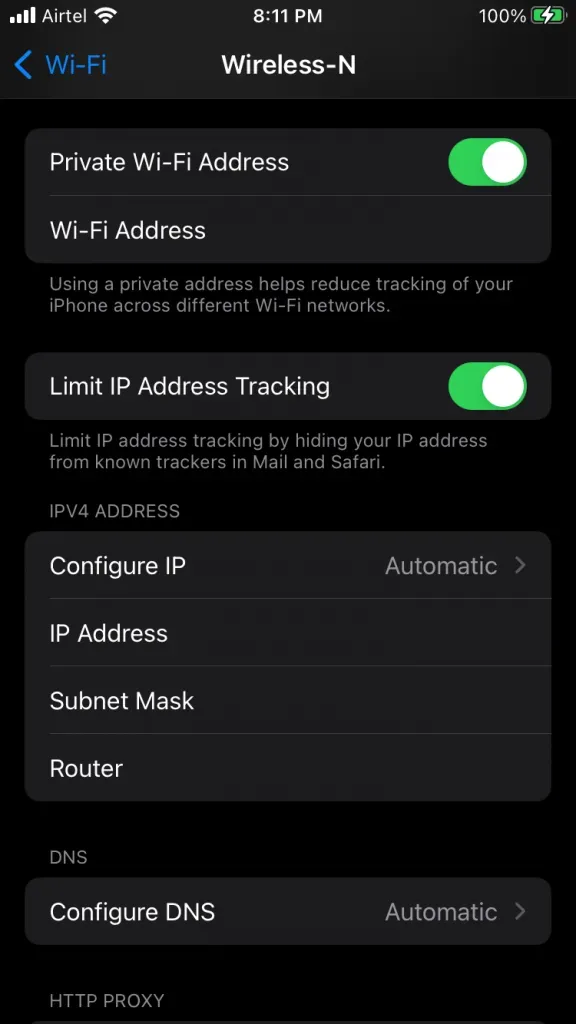
7. 重新啟動您的 iPhone。
請記住,僅當 iPhone 連接到您的家時才應啟用該選項
無線路由器。我不建議用戶允許 iPhone 忽略咖啡館或餐廳連接。
重新啟動 iPhone 或 iPad – iPhone WiFi 隱私警告
我已經很長一段時間不記得重啟iPhone了。Apple 優化了 iOS 軟件並使用優質部件來實現最佳性能。不過,電子產品也是有極限的,我們不應該把它逼到極限。重新啟動您珍貴的手機。讓 iOS 操作系統重置臨時文件並重新啟動驅動程序。如果“睡眠/喚醒”按鈕或側面按鈕不起作用,請按照說明進行操作。
1. 點擊“設置”應用程序。
2. 在應用程序中選擇“常規”。
3. 向下滑動。
4. 單擊“關閉”按鈕。
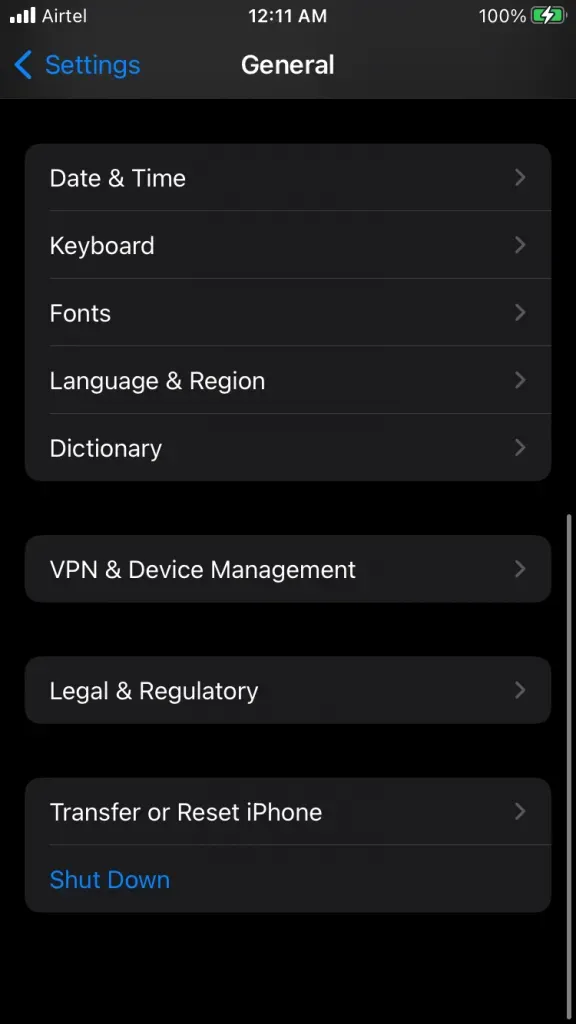
5. 將電源滑塊向右移動。
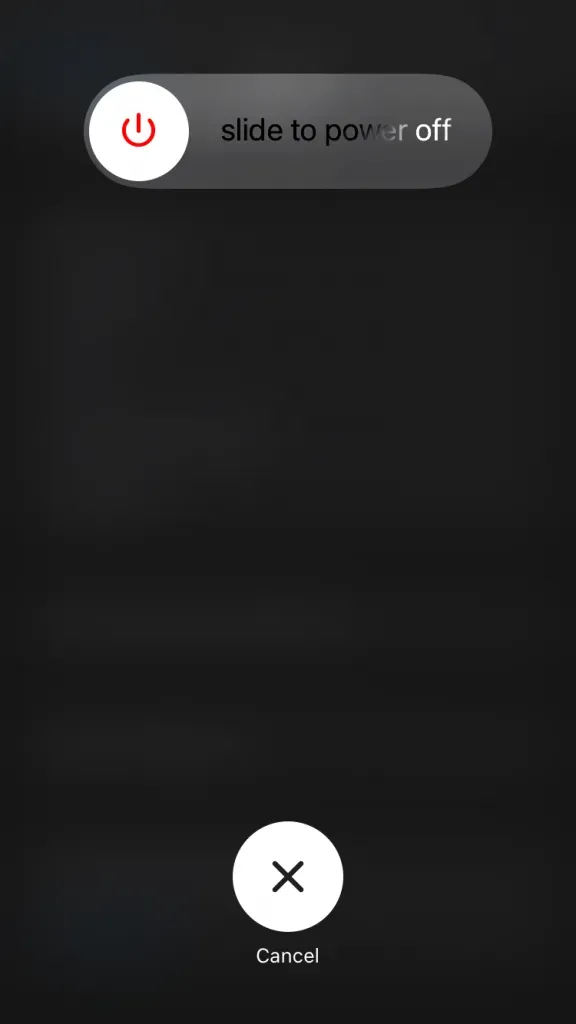
讓 iPhone 休眠幾分鐘,我會讓它休息至少五分鐘。
6. 提起照明電纜。
7. 使用 USB-C 或 Lightning 數據線為 iPhone 充電。
您的 iPhone 將被喚醒並進入鎖定屏幕,無需使用睡眠/喚醒按鈕或側面按鈕。使用 Apple 認證或原裝 Apple 數據線為您的設備充電。
重新啟動您的 Wi-Fi 路由器
我們一定對家裡的路由器感到難過。不幸的是,家庭 Wi-Fi 網絡無法獲得足夠的睡眠,並且一次只能為連接的設備提供數月的服務。關閉物理硬件五分鐘。路由器中可能存在軟件混亂,您可以通過重新啟動系統來擺脫它。

A. 關閉路由器。
b. 從插座上拔下電源線。
五、讓路由器休眠至少五分鐘。
讓硬件從機箱中釋放熱量。您可以使用系統軟件重置路由器。
1. 在路由器背面找到您的登錄憑據。
2. 輸入IP地址登錄瀏覽器。在空白字段中輸入您的登錄憑據,然後單擊“登錄”按鈕。
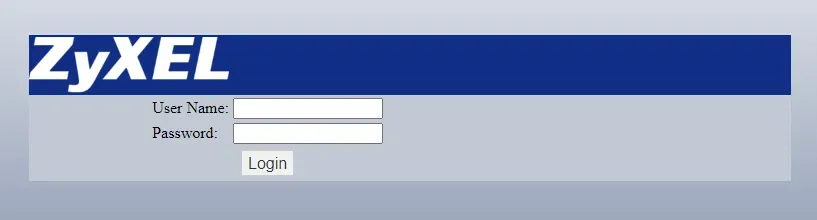
3. 用戶界面和選項名稱可能因型號而異。
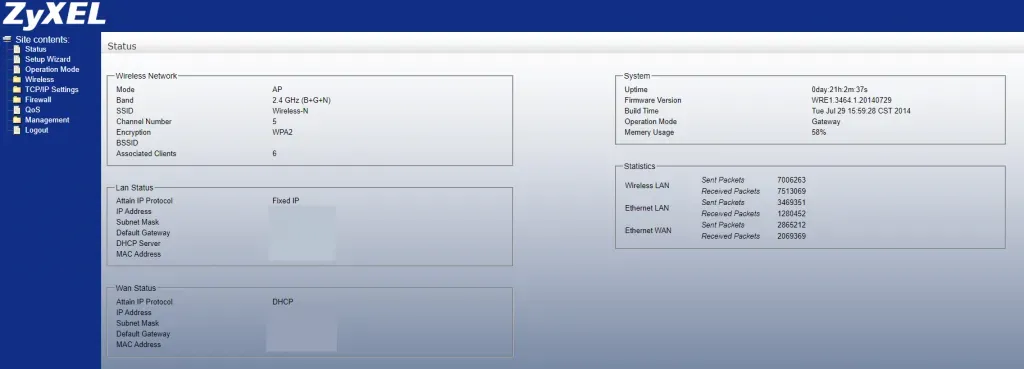
4. 單擊側欄上的設置嚮導。
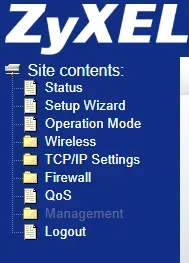
5. 單擊“保存並重新加載”按鈕。
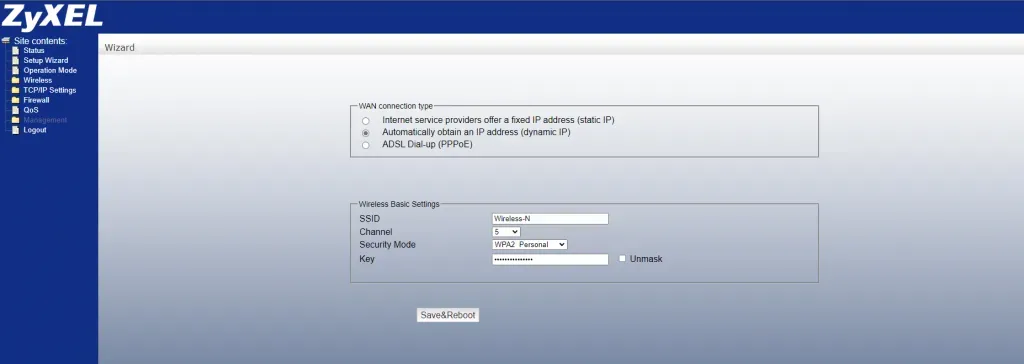
無線路由器將在幾秒鐘後重新啟動。不要關閉窗口或強行取消序列。所有連接設備上的互聯網均已斷開。幾分鐘後無線路由器重新連接到互聯網。
更新 Wi-Fi 路由器的固件
許多現代無線路由器都具有加密 DNS 流量的高級功能。然而,固件可能存在錯誤和故障等形式的缺陷。製造商有專門的軟件開發團隊在幕後工作。他們從論壇收集信息和反饋並提交投訴。我將向您展示如何更新 Wi-Fi 路由器的固件。
1. 打開桌面級瀏覽器。
2. 在搜索引擎中輸入Wi-Fi路由器的型號和品牌。
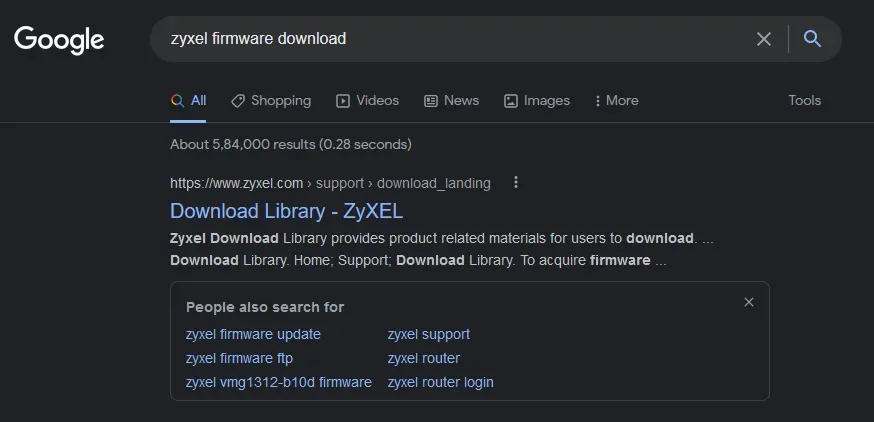
示例:合勤 NWA50AX 固件下載
3. 從結果中選擇官方網頁。
4. 確認型號並單擊“下載”圖標。
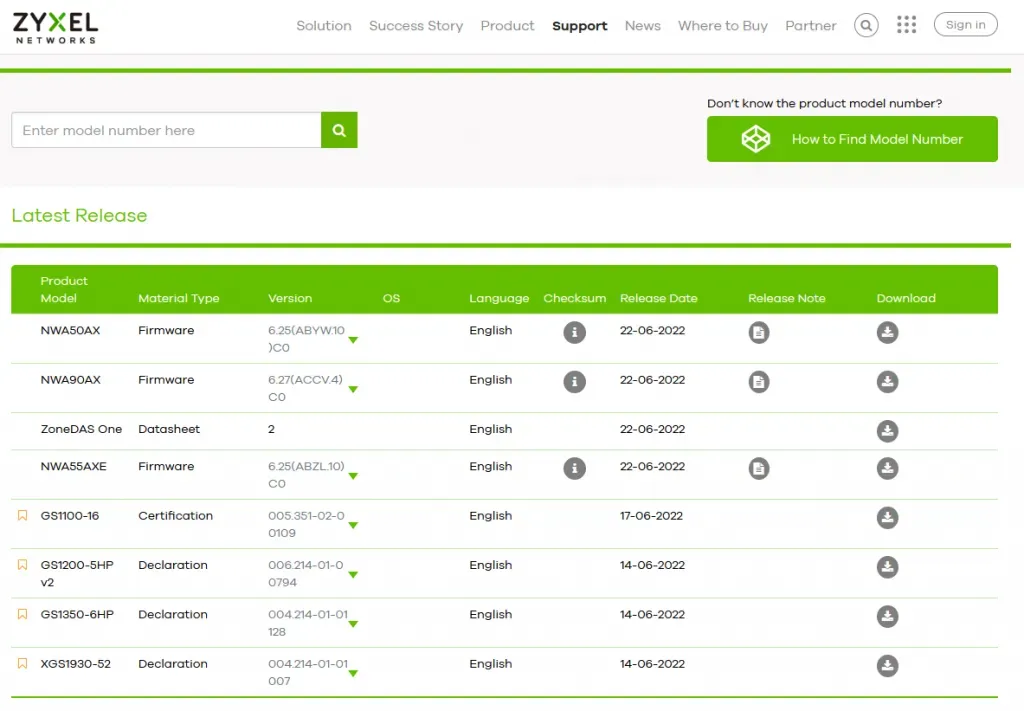
固件文件大小約為 25-50 MB。
5. 在路由器背面找到您的登錄憑據。
6. 輸入IP地址登錄瀏覽器。在空白字段中輸入您的登錄憑據,然後單擊“登錄”按鈕。
7. 單擊左側菜單中的“管理”選項。
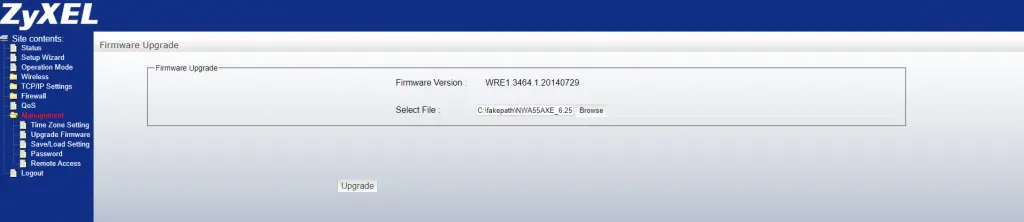
8. 從下拉菜單中選擇“更新固件”。
9. 單擊“瀏覽”按鈕。
10. 選擇下載的固件。
11. 單擊“更新”按鈕。
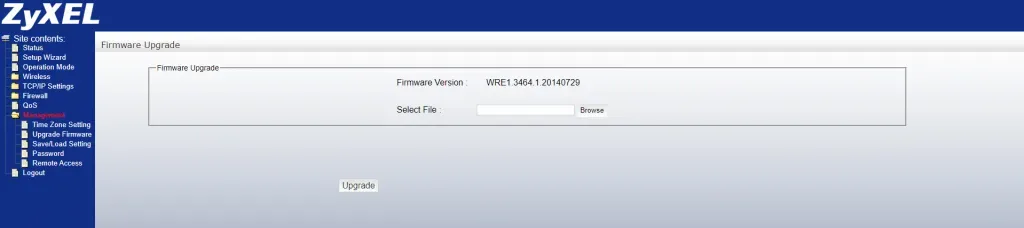
讓無線路由器更新系統固件。該機器處理能力較低,因此請等待幾分鐘才能完成任務。製造商不會發布舊型號的固件更新,所以不要對此感到難過。
重新配置 Wi-Fi 網絡
從 iPhone 或 iPad 上刪除乾擾的已連接無線網絡。從設備中刪除網絡,然後在幾分鐘後添加它們。iOS 軟件會刪除與 Wi-Fi 網絡關聯的信息並重置保存的數據。您可以重新連接同一家庭網絡並創建新文件。讓我向您展示如何在iOS軟件中刪除Wi-Fi網絡。
1. 從主屏幕打開“設置”應用程序。
2. 選擇“Wi-Fi”選項。
3. 按已連接網絡旁邊的按鈕 (i)。
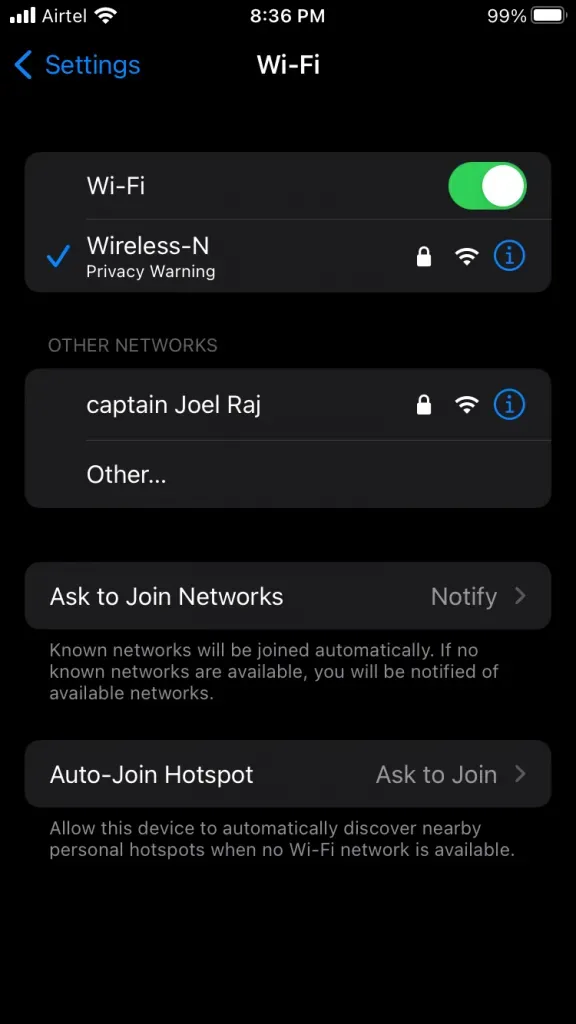
4. 單擊“忘記此網絡”選項。
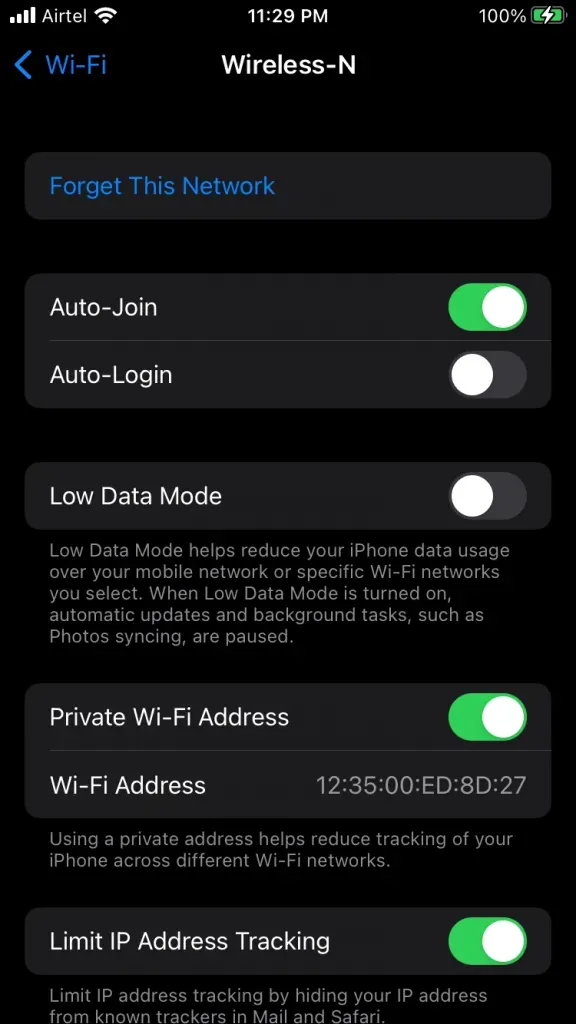
5. 單擊確認面板中的“忘記”選項。
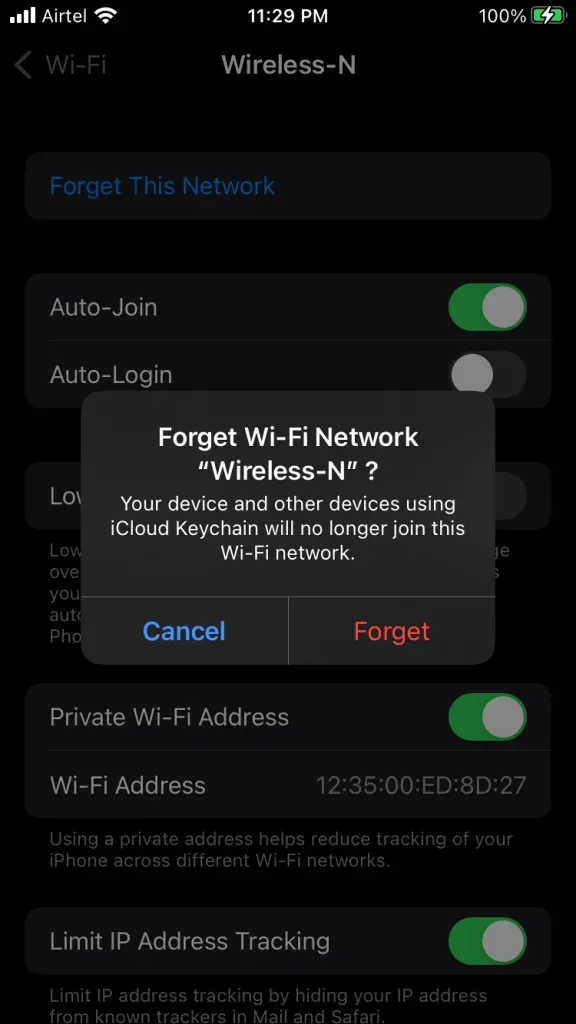
6. 再次選擇您的家庭網絡。
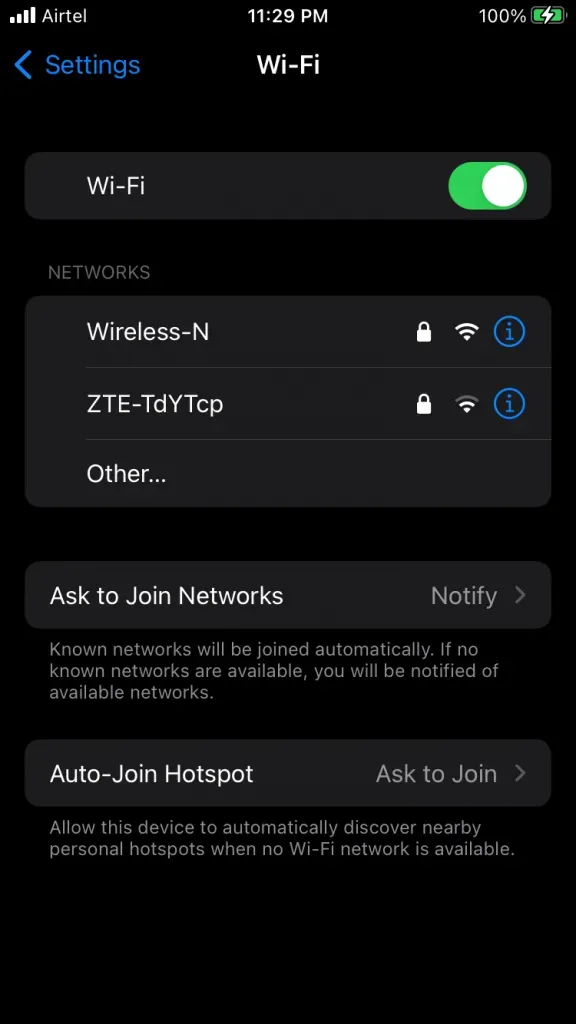
7. 輸入您當前的密碼,然後單擊“加入”按鈕。
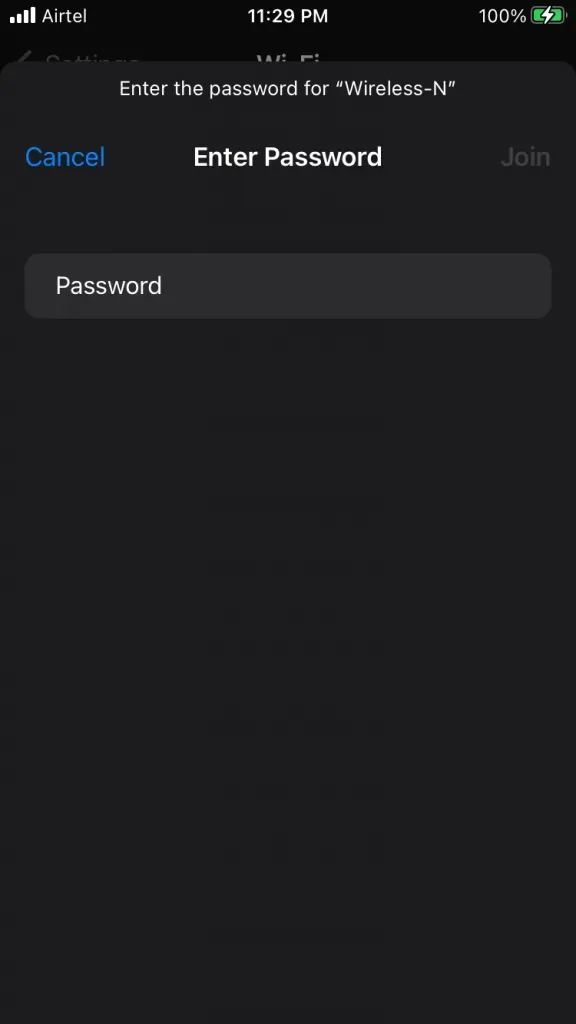
將設備連接到互聯網後重新啟動您的 iOS 手機。重新啟動 iPhone 或 iPad 會重新啟動 Apple 驅動程序和服務。
使用 Apple 推薦的 Wi-Fi 設置
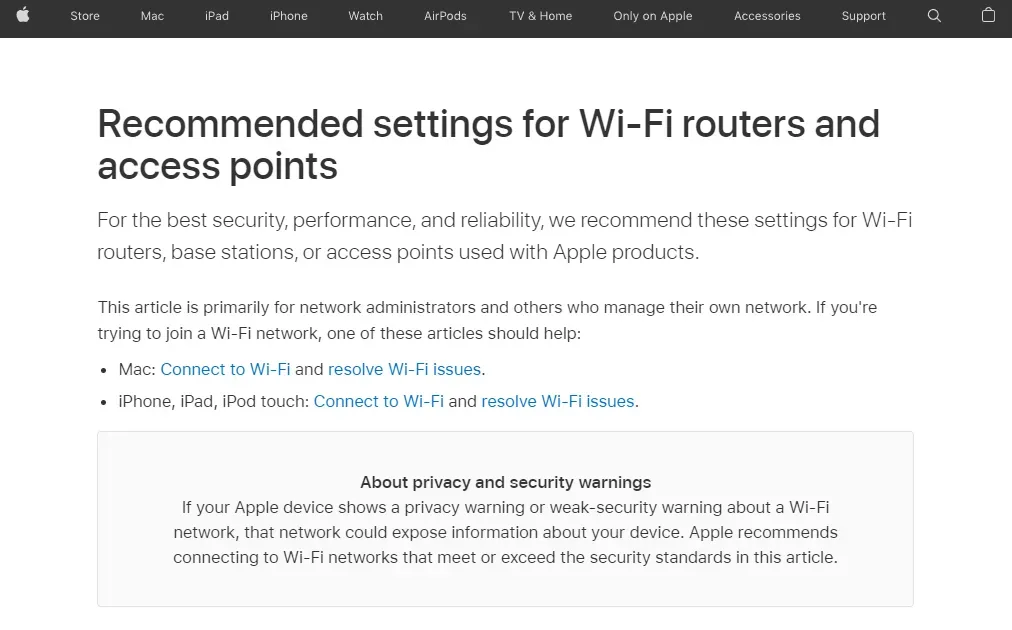
您無需聯繫 Apple 支持尋求幫助。該公司的技術作家描述了 Wi-Fi 路由器的推薦設置。您可以仔細閱讀手冊並花時間解決問題。
結果| WiFi 隱私警告
除非 iPhone 連接到您的家庭網絡,否則您不必擔心 iPhone 上的 WiFi 隱私警報。如果您的生活依賴 iPhone,則應將 iPhone 與 Wi-Fi 網絡斷開。活動人士和記者等專業人士應該關注帶有隱私警告的 Wi-Fi 網絡。請在下面的評論部分告訴我們您對 iOS 設備上的 Wi-Fi 隱私警告的看法。



發佈留言